WPS演示文稿電腦版裁剪視頻的方法教程
時間:2023-10-03 10:41:23作者:極光下載站人氣:51
powerpoint演示文稿是一款非常好用的軟件,很多小伙伴都在使用。如果我們需要在電腦版wps演示文稿中裁剪視頻,小伙伴們知道具體該如何進行操作嗎,其實操作方法是非常簡單的,只需要進行幾個非常簡單的操作步驟就可以了,小伙伴們可以打開自己的軟件后跟著下面的圖文步驟一起動手操作起來。如果小伙伴們還沒有電腦版WPS演示文稿這款軟件,可以在本教程末尾處進行下載和安裝,方便后續需要的時候可以快速打開進行使用。接下來,小編就來和小伙伴們分享具體的操作步驟了,有需要或者是有興趣了解的小伙伴們快來和小編一起往下看看吧!
操作步驟
第一步:雙擊打開電腦版WPS演示文稿;

第二步:在“插入”選項卡中點擊“視頻”——“嵌入視頻”,然后導入需要處理的視頻;
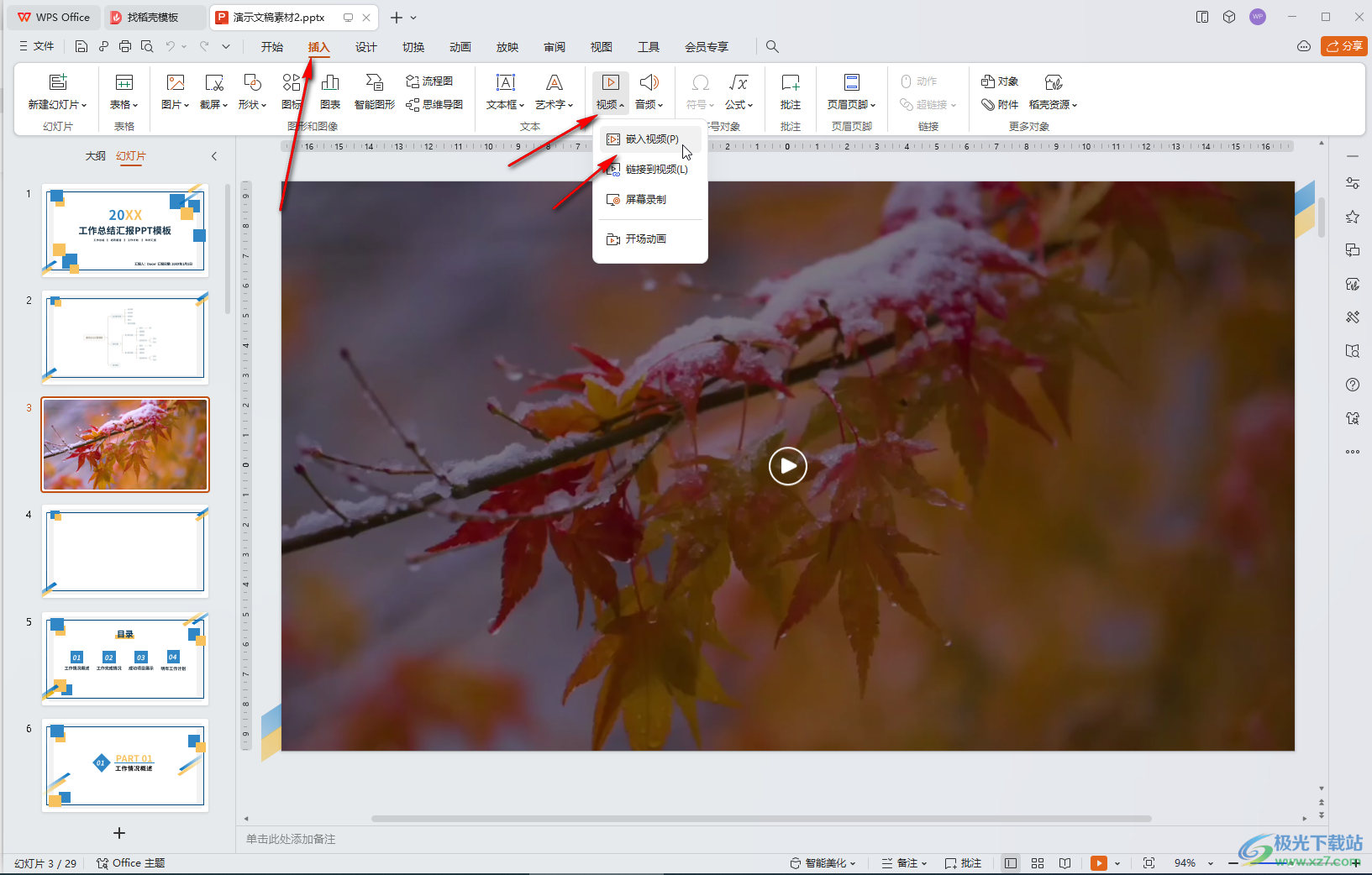
第三步:點擊選中視頻后,在自動出現的“視頻工具”下點擊“裁剪視頻”;
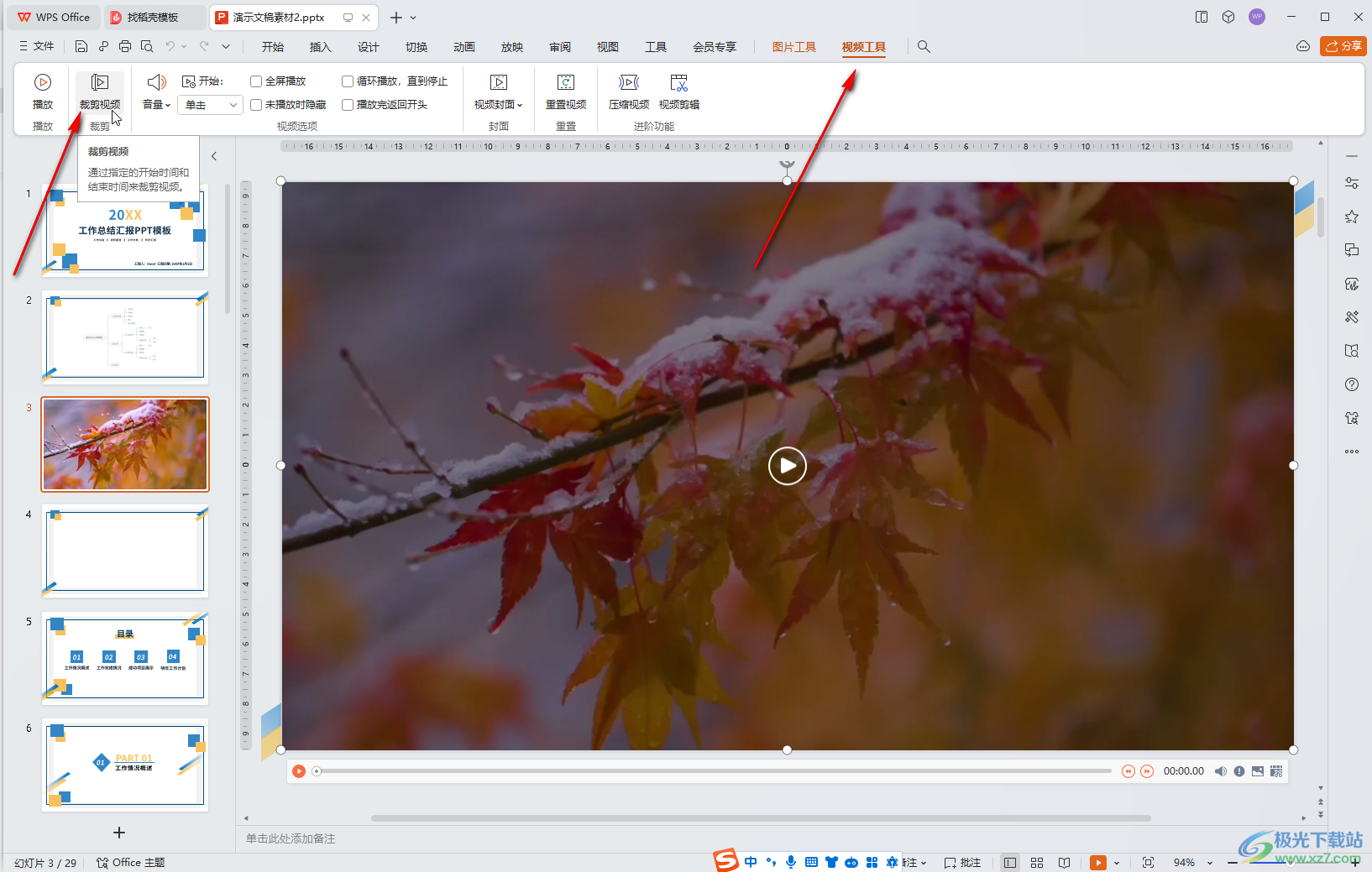
第四步:在打開的窗口中拖動綠色圖標設置需要的視頻開始位置,拖動橙色圖標設置視頻結束位置,點擊三角形圖標可以播放預覽效果,然后點擊確定就可以了;
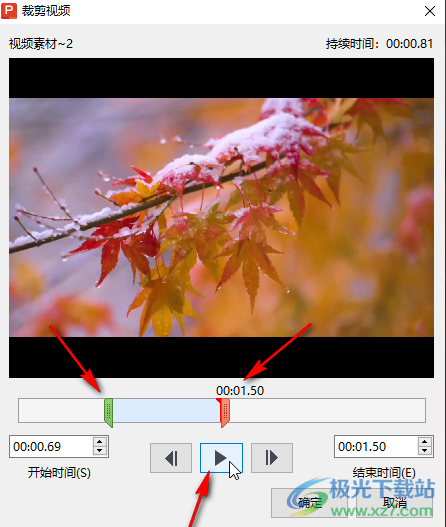
第五步:在“視頻工具”下還可以設置視頻開始播放的方式,設置視頻封面,重置設置,進行詳細的剪輯操作等等。
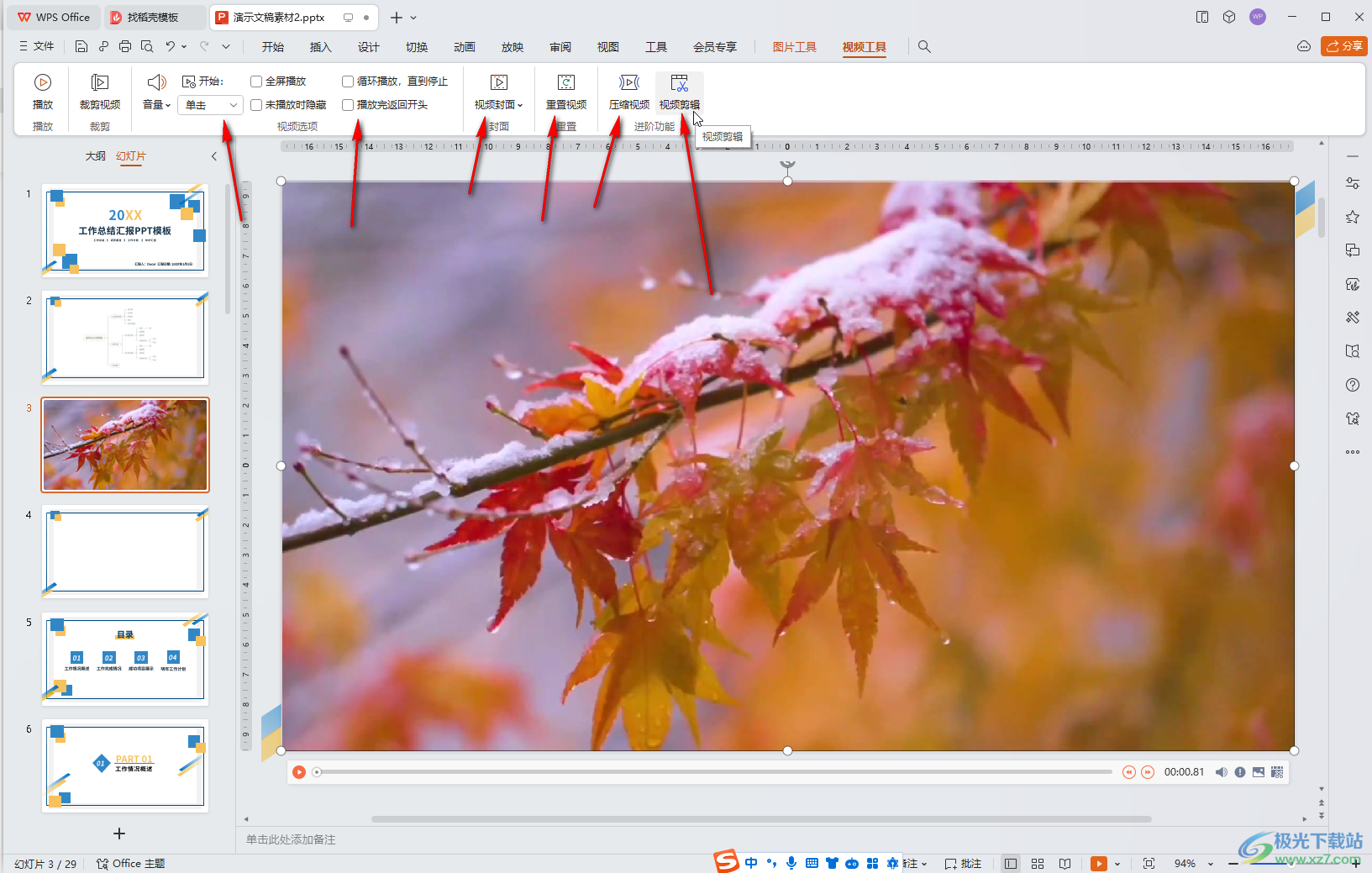
以上就是電腦版WPS演示文稿中裁剪視頻的方法教程的全部內容了。以上步驟操作起來都是非常簡單的,小伙伴們可以打開自己的軟件后一起動手操作起來,看看效果。

大小:240.07 MB版本:v12.1.0.18608環境:WinAll, WinXP, Win7, Win10
- 進入下載
相關推薦
相關下載
熱門閱覽
- 1百度網盤分享密碼暴力破解方法,怎么破解百度網盤加密鏈接
- 2keyshot6破解安裝步驟-keyshot6破解安裝教程
- 3apktool手機版使用教程-apktool使用方法
- 4mac版steam怎么設置中文 steam mac版設置中文教程
- 5抖音推薦怎么設置頁面?抖音推薦界面重新設置教程
- 6電腦怎么開啟VT 如何開啟VT的詳細教程!
- 7掌上英雄聯盟怎么注銷賬號?掌上英雄聯盟怎么退出登錄
- 8rar文件怎么打開?如何打開rar格式文件
- 9掌上wegame怎么查別人戰績?掌上wegame怎么看別人英雄聯盟戰績
- 10qq郵箱格式怎么寫?qq郵箱格式是什么樣的以及注冊英文郵箱的方法
- 11怎么安裝會聲會影x7?會聲會影x7安裝教程
- 12Word文檔中輕松實現兩行對齊?word文檔兩行文字怎么對齊?
網友評論